Subir los Backups de nuestro vps a Hubic usando rclone
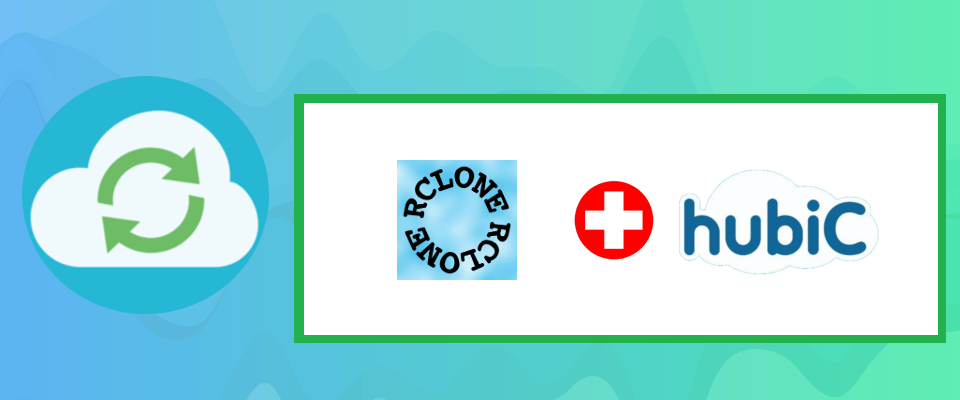
Que es Rclone?
Rclone es una herramienta que se usa mediante la linea de comandos y que nos permite sincronizar archivos o directorios desde nuestro ordenador o vps con los principales proveedores de alojamiento de contenidos en la nube.
Antes de empezar
Para tener nuestro entorno de trabajo preparado empezamos instalando "unzip" que nos sirve para descomprimir archivos zip y necesitamos la librería "curl".
sudo apt-get update
sudo apt-get install curl
sudo apt-get install unzip
Además de los paquetes anteriores vamos a necesitar un navegador web por terminal. En este caso elegimos "links2". Links es un navegador web de código abierto en modo texto y gráfico a partir de su versión 2 en modo terminal.
sudo apt-get install links2
El navegador lo usaremos más adelante para logueanos en nuestra cuenta de hubic.
Empezamos con la instalación de Rclone
cd /
curl -O https://downloads.rclone.org/rclone-current-linux-amd64.zip
unzip rclone-current-linux-amd64.zip
cd rclone-*-linux-amd64
Copiar archivo binario y lo movemos a la ruta " /usr/bin/" y aplicamos los permisos correspondientes usando los siguientes comandos
sudo cp rclone /usr/bin/
sudo chown root:root /usr/bin/rclone
sudo chmod 755 /usr/bin/rclone
Install manpage
sudo mkdir -p /usr/local/share/man/man1
sudo cp rclone.1 /usr/local/share/man/man1/
sudo mandb
Configuramos Rclone
rclone config
Después escribimos "n", nos preguntara name> y ponemos "remote".
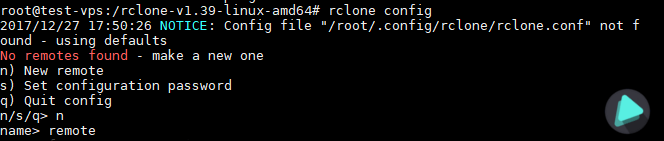
Por último elegimos la opción 11 escribiendo "11" en la terminal. Y copiamos la url que nos sale. En este caso es: http://127.0.0.1:53682/auth
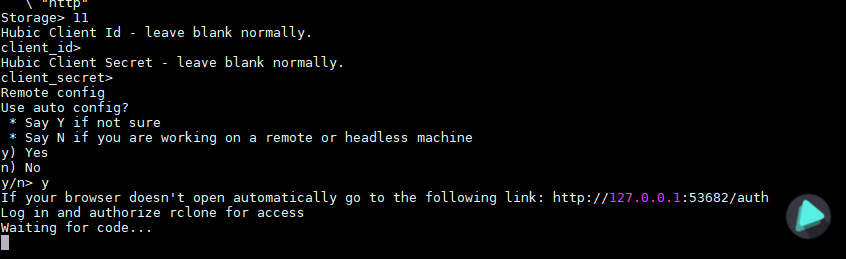
Para el siguiente paso tenéis que abrir una segunda terminal para poder abrir el navegador que instalamis "links2" y poder iniciar sesión en nuestra cuenta de hubic. Para ellos ponemos en la terminal link2 + nuestra url
link2 http://127.0.0.1:53682/auth
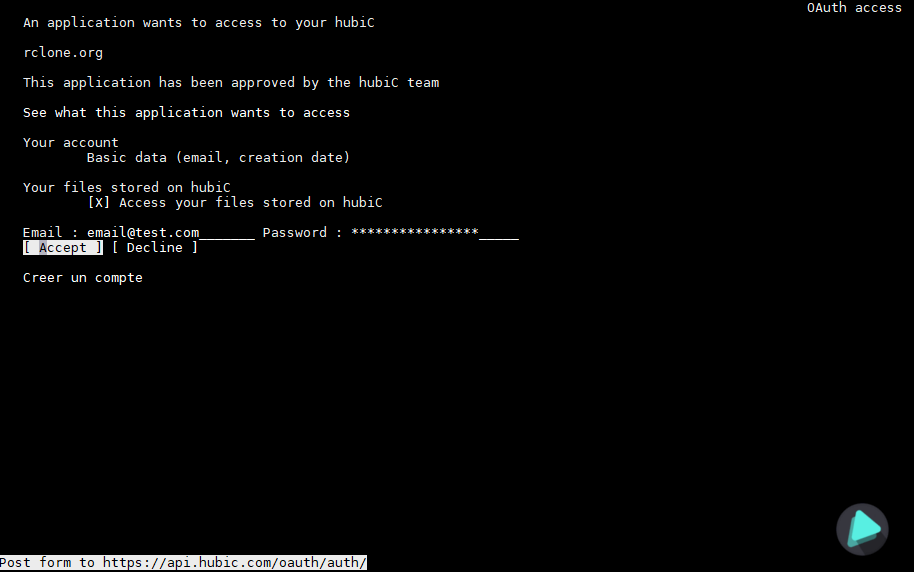
Una vez rellenados los datos de forma correcta le damos Accept y volvemos a la primera consola de nuevo.
Solo nos falta decir "y" y por último "q". Como en la siguiente imagen:
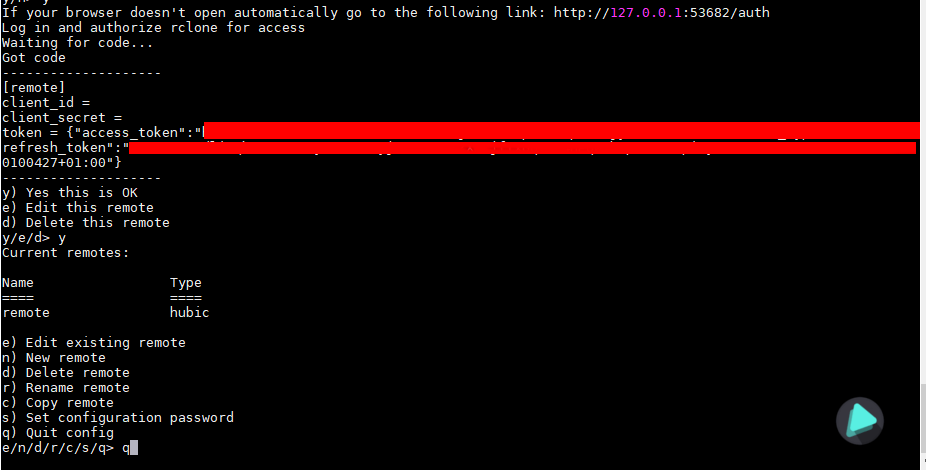
Uso Rclone
Para copiar un directorio local a un directorio Hubic llamado backup:
rclone copy /var/www remote:backup
Si quieres que el directorio sea visible en el navegador oficial de Hubic, debe copiar sus archivos en el directorio predeterminado:
rclone copy /var/www remote:default/backup
Limitaciones de Hubic
Utiliza el mecanismo normal de OpenStack Swift para actualizar las credenciales de Swift API e ignora el campo caducado devuelto por la API de Hubic.
La API de Swift no devuelve un MD5SUM correcto para archivos segmentados (Objetos grandes dinámicos o estáticos) por lo que rclone no comprobará ni usará el MD5SUM para estos.
Para más información visitar: rclone
Más Opciones y alternativas
Rclone también es compatible con las siguientes nubes:
Amazon Drive, Amazon S3, Backblaze B2, Box, Ceph, DigitalOcean Spaces, Dreamhost, Dropbox, FTP, Google Cloud Storage, Google Drive, HTTP, Hubic, Memset Memstore, Microsoft Azure Blob Storage, Microsoft OneDrive, Minio, Nextloud, OVH, Openstack Swift, Oracle Cloud Storage, Ownloud, pCloud, put.io, QingStor, Rackspace Cloud Files, SFTP, Wasabi, WebDAV, Yandex Disk y The local filesystem
Os sirve este tutorial para cualquier nube solo cambia a la hora de de hacer la configuración con "rclone config". En vez de elegir la opción de Hubic selecionas la nube que más te guste.
